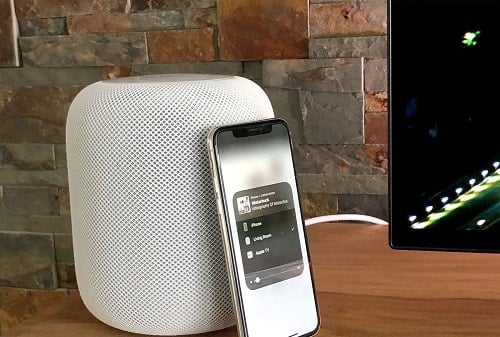Apple đã mang đến cho iOS 11.4, HomePod 11.4 và tvOS 11.4 với sự hỗ trợ cho AirPlay 2. Nếu bạn đã có HomePod thì bây giờ bạn cuối cùng có thể tận dụng lợi thế của các tính năng sắp tới. Nếu bạn đang tự hỏi AirPlay 2 hoạt động như thế nào với HomePod hoặc với loa hỗ trợ Airplay của bên thứ ba, hãy tiếp tục xem các thông tin đặc biệt nhất của nó dưới đây.
AirPlay 2 là gì?
Đây là một tính năng mới trong iOS 11.4 cho phép bạn gửi âm thanh tới nhiều loa AirPlay cùng một lúc, từ mọi nơi trên các thiết bị iOS. Điều này cho phép bạn lắp ráp hệ thống âm thanh đa phòng từ bất kỳ loa tương thích nào và điều khiển nó từ các điều khiển AirPlay của iOS hoặc bên trong các ứng dụng của bên thứ ba.
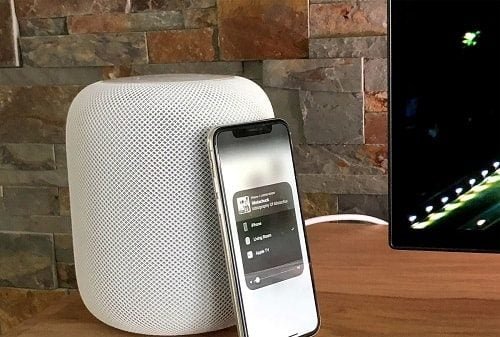
AirPlay 2 trên HomePod
Làm cách nào để biết loa của bạn ở đâu?
Nếu bạn có bất kỳ thiết bị HomeKit nào, có thể bạn đang sử dụng ứng dụng Home App. Bây giờ bạn sẽ có thể thêm loa vào các phòng trong nhà của mình, và sau đó nó sẽ hiển thị trong các điều khiển AirPlay của iPhone hoặc iPad của bạn như Phòng khách, Phòng ngủ, nhà bếp…
Có thể sử dụng AirPlay 2 với Apple TV không?
Có, một khi bạn nâng cấp lên tvOS 11.4, Apple TV của bạn cũng có thể gửi âm thanh đến các loa xung quanh nhà của mình. Bạn có thể đặt danh sách phát của bên trên ứng dụng Music trên Apple TV, và có thể phát trên nhạc của loa phòng khách và điều khiển bằng ứng dụng Apple TV từ xa hoặc iOS — hoặc với Siri.
Cách ghép nối một HomePod thứ 2 bằng AirPlay 2?
Điều đầu tiên bạn cần làm là đảm bảo tất cả các loa HomePod của bạn được cập nhật thành HomePod 11.4, đây là bản cập nhật phần mềm bao gồm hỗ trợ AirPlay 2. Bạn sẽ chỉ thấy AirPod 11.4 sau khi cập nhật iPhone đã kết nối thành 11.4 hoặc mới hơn và nếu bạn đồng bộ hóa HomePods kép với Apple TV, bạn sẽ phải chạy tvOS 11.4 , vì vậy hãy kiểm tra các phần mềm trên thiết bị của bạn được cập nhật mới nhất.
Cách cập nhật phần mềm HomePod
Sau khi cả hai loa Homepod đã được cập nhật, hãy mở ứng dụng Home App và chọn vào “Create Stereo Pair” để ghép hai loa lại với nhau. Sau đó chọn HomePod thứ hai để kết nối chúng với nhau.
Sau đó bạn sẽ được yêu cầu xác định HomePod nào ở bên trái và bên phải. Nhấn vào từng kênh để đảm bảo rằng nó đang phát đúng kênh. Nếu không đúng, hãy nhấn vào nút hoán đổi màu cam để chuyển đổi chúng. Nhấn Quay lại sau khi bạn đã xác nhận thiết lập.
Hai HomePods giờ đây sẽ nằm trong một kênh và bạn có thể đặt nó ở các vị trí khác nhau trong ngôi nhà của mình.
Hai HomePod trong cùng một phòng sẽ có âm thanh nổi?
Bởi vì mỗi HomePod có chip xử lý A8 riêng, nó sẽ giúp các kênh có âm thanh nổi ở bên trái và phải riêng biệt, khi cả hai HomePod đều ở trong cùng một phòng.
Với việc Đồng bộ hóa là hoàn hảo. Bây giờ bạn có thể đứng ở bất kỳ chỗ nào trong phòng để điều khiến các âm thanh hay bài hát trên các loa thông minh này.
Cách mở nhạc khác nhau ở các phòng ?
Nếu bạn đang nghe nhạc qua hai HomePod khác nhau và chúng không được ghép nối trong một kênh, bạn có thể yêu cầu Siri kiểm soát phát lại và nó sẽ kích hoạt trên cả AirPod hoặc bạn có thể điều khiển phát lại và âm lượng (riêng lẻ hoặc cùng nhau) từ Trung tâm điều khiển. Khi bạn tạm dừng âm thanh, âm thanh sẽ dừng ở cả hai. Khi bạn mở, nó sẽ phát lại, với độ trễ rất thấp và chính xác cùng một thời điểm trong ca khúc, cho nên không có sự chậm trễ, dù nhỏ nhất.
Nếu bạn đã có nhiều HomePod trong một “phòng”, nghĩa là chúng được đồng bộ hóa để luôn phát cùng một lúc trong cùng một phòng mà không thể tách ra riêng lẻ hay là làm những thứ khác như, điều khiển âm lượng và các mục tương tự ở từng chiếc loa, và khi bạn di chuyển một của HomePod sang một kênh khác, bạn sẽ vẫn có thể phát âm thanh hoàn hảo đồng bộ, nhưng sẽ chỉ có thể kích hoạt các lệnh Siri hoặc phát lại từ Trung tâm điều khiển của một trong các HomePod.
Theo mặc định, thì sẽ là HomePod bên trái, nhưng bạn có thể chuyển mặc định sang HomePod phù hợp bằng cách nhấn và giữ trên màn hình cảm ứng ở trên cùng. Và đay đây thực sự là một cách rất dễ dàng để sử dụng Siri trên một HomePod khác nếu cả hai được kết hợp lại và bạn muốn đưa một cái loa khác vào một phòng khác. Chỉ cần ấn giữ trên màn hình cảm ứng và sau đó hỏi Siri bất cứ điều gì. Bạn có thể quay lại bằng cách nhấn và giữ màn hình cảm ứng HomePod bên trái bất cứ lúc nào bạn muốn.
AirPlay 2 có hoạt động với AirPort Express không?
Vâng! Tính đến ngày 29 tháng 8, Apple đã thêm hỗ trợ AirPlay 2 cho AirPort Express! Những bạn hãy chắc chắn rằng bạn đã cập nhật phiên bản mới v. 7.8. Khi bạn cập nhật và cắm vào bất kỳ hệ thống âm thanh nào, hệ thống sẽ tự động kết nối.
AirPlay 2 có hoạt động với các loa khác không?
Sonos hỗ trợ AirPlay 2 trên bốn loa: Sonos One, Sonos Beam, Sonos PlayBase và Play thế hệ thứ hai: 5. Đối với các công ty loa của bên thứ ba khác thì nó vẫn được
Trên trang thông tin của Apple, có nhiều công ty khác như Beats, BlueSound, Bose, Bowers & Wilkins và nhiều công ty khác đã cam kết hỗ trợ cho AirPlay 2.
Mục Lục Bài Viết